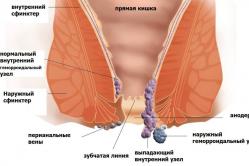Жаропонижающие средства для детей назначаются педиатром. Но бывают ситуации неотложной помощи при лихорадке, когда ребенку нужно дать лекарство немедленно. Тогда родители берут на себя ответственность и применяют жаропонижающие препараты. Что разрешено давать детям грудного возраста? Чем можно сбить температуру у детей постарше? Какие лекарства самые безопасные?
Для того, чтобы создать соответствующую запись в настройках по расчету и начислению налогов на транспорт, необходимо вызвать из меню «Транспортный налог». Он находится в категории«Справочники-Налоги». В настройках по начислению и расчету есть три разных гиперссылки, которые необходимы для того, чтобы рассчитать и грамотно отразить транспортные налоги:
1. Регистрация транспортного средства. Этот регистр заполняется согласно справочнику основных средств, но перед этим необходимо принять этот справочник к настоящему учету;
2. Порядок и способ оплаты. Если нажать на эту гиперссылку, откроется специальная форма регистров информации «Транспортный налог: порядок уплаты».
3. Способы отображения налогов. После нажатия на эту гиперссылку откроется еще одна форма «Транспортный налог: способы отражения расходов».
В форме «Транспортный налог: порядок уплаты» необходимо ввести данные о порядке и сроках финансовой уплаты по налогом для прошедшего регистрацию транспортного средства.
Как создать запись о регистрации сведений «Транспортный налог: порядок уплаты»
Для того, чтобы сделать соответствующую запись о порядке уплаты транспортного налога, необходимо:
2. Нажать на функциональную кнопку «Создать»;
3. В строке «Год начала действия» необходимо указать тот год, с которого начинают действовать настройки регистра;
4. В строке «Организация» необходимо указать ту организацию, которая в итоге будет уплачивать налог на транспортное средство;
5. В строке «Налоговый орган» следует отметить тот налоговый орган, на территории которого или в котором организация прошла регистрацию;
6. В еще одной строке, «Срок уплаты налога», необходимо установить крайний срок для полной уплаты налогов;
7. Также необходимо установить флажок на параметре «Уплачиваются авансы». Это делается только в тех случаях, когда по налогам предусматриваются платежи аванса;
8. После этого остается нажать на «Записать и закрыть».
Настройки способов отображения налогов на транспортные средства в бухгалтерском учете создаются в виде регистров информационных сведений «Транспортный налог: способы отображениярасходов».
Вся необходимая информация о проводимых расчетах для налога на транспорт отображаются в сетах 68.07 «Транспортный налог». Расходы, проводимые в бухгалтерском учете для транспортногоналога, входят в суммарный состав расходов.
В тех случаях, если транспортное средство никак не используется в главной деятельности компании (к примеру, если транспортное средство было передано согласно арендному договору), налог натранспорт подходит под состав учета для прочих расходов.
Как создать форму регистра информационных данных "Транспортный налог: способы отражения расходов"
Для того, чтобы создать такую форму, необходимо:
2. Нажать на кнопку «Создать»;
3. В строке «Действует с» необходимо указать дату, с начала которой будут действовать настроенные параметры этого регистра. Дату необходимо устанавливать на начало текущего месяца;
4. После этого необходимо установить переключатель на параметр «Для всех основных средств». В процессе выбора Для основных средств возле того параметра в специальном поле пользовательможет выбрать название какого-либо конкретного средства (это один из элементов справочника «Основные средства»);
5. Также необходимо установить переключатель на параметр «Для всех организаций». Здесь рядом тоже есть специальное поле, где пользователь может выбрать организацию по ее наименованию;
6. В строке «Счет» необходимо установить счет и его аналитику (это такие поля, Как «Статьи затрат» и «Подразделение»). Указывается тот счет, в дебет которого будет отнесен налог натранспортное средство;
7. После этого остается нажать на кнопку «Записать и закрыть».
Операции по приобретению ТС и учет НДС
Для того, чтобы выполнить операции по приобретению транспортного средства, а также по учету входного НДС, необходимо:
1. Создать документ под названием «Поступление» (это может быть накладная или акт);
2. Вызвать из меню «НМА и ОС» – «Поступление оборудования» и «Поступление основных средств»;
3. Нажать на кнопку «Создать»;
4. В строке «Накладная No» ввести номер документации поступления.
5. Нажать на гиперссылку «Расчеты». После ее нажатия можно полностью поменять как счета расчета налогов с контрагентами, так и правила для зачета авансов. В большинстве случаев этипараметры заполняются самой программой, то есть автоматически, однако рекомендуется убедиться в том, что счета были заполнены правильно.
Шаг 1. Настройка 1С 8.3 для транспортного налога
Для настройки транспортного налога в 1С 8.3: сроков уплаты и отражение расходов, необходимо в разделе Справочники – Транспортный налог указать необходимые настройки. Здесь можно установить порядок уплаты и способы отражения расходов, при этом в 1С 8.3 для каждой организации можно установить свои настройки:
Шаг 1.1. Сроки уплаты транспортного налога
- Год начала действия – с какого момента начинают действовать данные параметры;
- Организация – та организация, которая уплачивает налоги;
Важно! В 1С 8.3 для каждой организации отдельно необходимо занести порядок уплаты налога.
- Налоговый орган – заполняется автоматически из организации, если он там указан. Либо можно занести вручную;
- Срок налога – указывается крайний день уплаты;
- Уплачиваются авансы – если предусмотрены авансы по уплате налога и крайний срок их перечисления:

Шаг 1.2. Способы отражения расходов
Способы отражения расходов в 1С 8.3 можно занести как в общем по всем организациям, так и в разрезе каждой организации. И аналогично для всех транспортных средств или для определённого.
Следует обратить внимание:
- Если автомобиль используется для основного вида деятельности, то расходы заносятся на затратные счета: 20, 26, 44 и так далее;
- Если не по основному виду деятельности, то относятся на прочие расходы 91.02.
Не забываем указать аналитику по счету:

Шаг 2. Поступление транспортного средства
Транспортное средство является основным средством, поэтому как и любое другое ОС, приобретение заносится документом Поступление оборудования в разделе ОС и НМА:
- На вкладке Оборудование указываем автомобиль, а также его стоимость;
- Не забывает занести счёт-фактуру;
- Далее в табличной части можно изменить счета учёта или дополнить данными ГТД, Страна происхождения:

Важно! Если в 1С 8.3 дополнительные поля не отображаются, то необходимо зайти в пункт Ещё – Изменить форму – выбрать Группа страницы – Оборудование и установить галочку напротив необходимых полей:

Шаг 2.1. Заполнение справочника Основные средства
Так как заполнение документа транспортным средством не сильно отличается от , рассмотрим более подробно нюансы заполнения транспортного средства в справочнике Основные средства.
При заполнении формы в 1С 8.3 указываем:
- Тип ОС – устанавливаем объект основных средств;
- Группа учёта ОС – выбираем из списка Транспортные средства;
- Код по ОКОФ – выбирается из загруженных кодов ОКОФ. Их можно занести вручную, но лучше занести автоматически все коды классификатора заранее с помощью команды Загрузить классификатор ОКОФ в справочнике Классификатор ОКОФ. Более подробно как читайте в .
Важно! Для того чтобы основное средство в 1С 8.3 учитывалось как транспорт, необходимо установить галочку Автотранспорт.
- Остальные закладки Сведения БУ, Сведения НУ заполняются автоматически после принятия к учёту автомобиля:

Шаг 3. Регистрация транспортного средства в 1С 8.3
Отразить факт регистрации транспортного средства в органах ГИБДД можно с помощью команды Регистрация транспортного средства в разделе Справочники – Транспортный налог – выбираем Регистрация транспортных средств:

или аналогичный пункт в справочнике Основные средства:

Этим регистром сведений в 1С 8.3 можно зарегистрировать транспорт в ГИБДД, а также снять с учёта:

В регистрации указываем:
- Дата – дата постановки на учёт транспортного средства;
- Основное средство – зарегистрированный автотранспорт;
- Постановка на учёт – выбираем между По месту нахождения или В другом регионе.
Важно! При выборе По месту жительства в 1С 8.3 автоматически заполняются поля Налоговый орган и ОКТМО по данным выбранной организации из справочника Организации.
- Код вида ТС – выбирается код из предложенного перечня. Если код вида автотранспорта отсутствует, то выбираем строчку Другие коды видов ТС и находим нужный код;
- Остальные данные Идентификационный номер, Марка, Регистрационный знак, Экологический класс указываются из печатного документа регистрации автотранспорта:

- Если ТС зарегистрировано на несколько собственников, то установить галочку ТС находится в общей долевой (совместной) собственности и указать долю в праве на ТС;
- Налоговая ставка в 1С 8.3 Бухгалтерия заполняется автоматически. Если указан код ОКТМО, код вида ТС и стоимость автомобиля в ОС, то можно воспользоваться командой Заполнить;
- Если для транспорта введены дифференцированные налоговые ставки относительно срока его использования, то устанавливаем галочку Ставка установлена с учётом количества лет, прошедших с года выпуска ТС;
- Также если стоимость автомобиля свыше 3 млн. руб., то нужно установить повышающий коэффициент. Размер, соответствующий параметрам автомобиля, в 1С 8.3 можно посмотреть, воспользовавшись знаком вопроса;
- Если предусмотрена налоговая льгота, то заполняем данные по ней, развернув группу Налоговая льгота:

Порядок регистрации и снятия с учета автотранспортного средства в 1С 8.2 на примере рассмотрен в
Шаг 4. Оприходование транспортного средства
Принятие к учёту автотранспорта в 1С 8.3 регистрируется документом Принятие к учёту ОС в пункте ОС и НМА:
- На вкладке Внеоборотный актив указывается транспортное средство (номенклатура);
- На вкладке Основные средства необходимо выбрать автотранспорт из справочника Основные средства;
- Остальные закладки заполняются по данным учёта:

Шаг 5. Расчёт транспортного налога в 1С 8.3 Бухгалтерия
Транспортный налог в 1С 8.3 рассчитывается при закрытии месяца в конце года – на декабрь. Запустить обработку Закрытие месяца можно из раздела Операции – Закрытие месяца. Проводки по транспортному налогу в 1С 8.3, а также отчёт можно посмотреть, нажав на ссылку Расчёт транспортного налога:

Затраты на транспортный налог в 1С 8.3 относятся на тот счёт, который указан в настройках программы в способах отражения расходов:

Для расшифровки сумм налога в 1С 8.3 воспользуемся отчётом Справка-расчёт транспортного налога. Отчёт позволяет своевременно проверить все данные по транспортному налогу до формирования декларации:

Начиная с релиза 3.0.32.6 в программе 1С 8.3 Бухгалтерия возможен автоматический расчет транспортного налога. Как сделать настройку для автоматического расчета налога в 1С смотрите в нашем видео:
Шаг 6. Декларация по транспортному налогу
Шаг 6.1. Заполнение декларации
Декларацию по транспортному налогу в 1С 8.3 можно составить в разделе Отчёты – Регламентированные отчёты. Далее нажимаем на кнопку Создать и выбираем отчёт Декларация по транспортному налогу (годовая):

На титульном листе необходимо проверить данные налогоплательщика. Если какие-то данные в 1С 8.3 не заполнились автоматически, то необходимо проверить заполнение справочника Организации.
Для автоматического заполнения разделов 1 и 2 нажимаем Заполнить. Светло-зелёные поля заполняются автоматически с возможностью ручной корректировки:

Шаг 6.2. Проверка декларации
По кнопке Проверка в 1С 8.3 можно проверить заполнение отчёта. Если есть какие-то ошибки, то программа это покажет:

- Проверка контрольных соотношений – проверяет только суммы расчёта и их соотношение;
- Проверить выгрузку – проверяет полноту заполнения отчёта:

Шаг 6.3. Печать и выгрузка декларации
В 1С 8.3 Бухгалтерия из отчёта можно сразу распечатать декларацию по транспортному налогу или сначала посмотреть её в электронном виде, воспользовавшись соответствующими вариантами из команды Печать:

Также можно средствами 1С-Отчетность сразу отправить из 1С 8.3 декларацию в контролирующие органы или воспользоваться кнопкой Выгрузить и отправить средствами сторонней программы.
Важно! В 1С 8.3 при выгрузке происходит автоматическая проверка заполнения декларации.
Шаг 7. Снятие с регистрационного учёта
Транспортное средство может быть снято с учёта по многим причинам. Например, продажа или списание автотранспорта, которые в 1С 8.3 оформляются типовыми документами по учёту ОС.
Конфигурация: 1С:Бухгалтерия
Версия конфигурации: 3.0.54.20
Дата публикации: 24.11.2017
В многих организациях сталкиваются с необходимостью учитывать на балансе предприятия приобретенные автомобили и технику. А так же расчет транспортного налога в программе 1С. Для того что бы рассчитывать транспортный налог необходимо поставить на баланс транспортное средство и произвести его регистрацию.
Заходим в Справочники - Транспортный налог .

Следующим шагом будет настройка будет указание Порядка уплаты и Способ отражения расходов по учету транспортного налога 1С.

Способ отражение расходов транспортного налога.

Порядок уплаты транспортного налога, если в вашем регионе предусмотрены Авансовые платежи по транспортному налогу, то выбираем эту функцию и вводим дату уплаты.
Услуги брокеров уже тесно вошли в нашу жизнь, выбор надежного брокера не составит труда, если вы ознакомитесь с Bworld и проанализировать специфику работы этого брокера.

Следующим шагом, будет поступление транспортного средства. Документ с видом операции Поступление оборудования . А вид номенклатуры должен быть Оборудование (объекты основных средств).

Следующим шагом будет принятие к учету основного средства.

Заполняя документ принятие к учету ОС заполняем следующие строки:
1. Вид операции: Оборудование
2. Событие ОС: Принятие к учету с вводом в эксплуатацию
3. МОЛ - Материально ответственное лицо
На вкладке Внеоборотный актив:
1.Способ поступления: Приобретение за плату
2. Оборудование - это оборудование из справочника Номенклатура
3. Счет учета: 08.04.1

Переходим на закладку Основное средство .

При добавлении Основного средства мы добавляем Заполняем Наименование, далее переходим к учетной информации, обязательно заполняем Код по ОКОФ и Амортизационную группу . Коды ОКОФ не вводятся вручную их надо загружать в программу из отдельного файла. Далее нажимаем на кнопку Поставить на учет !

Заполняем карточку транспортного средства Обратите внимание что налоговая ставка будет автоматически заполнена, при верном указании ОКТМО и Налогового органа.

Возвращаемся к заполнению документа Принятие к учету ОС(транспортного средства). Начинаем заполнять раздел Бухгалтерский учет.

Следующая закладка Налоговый учет. Указываем срок полезного использования и выбираем начисление амортизации.

Теперь переходим к процедуре Расчета транспортного налога в 1С. Расчет производится операцией Закрытия месяца . После выполнения закрытия месяца программа рассчитает сумму налога.
Транспортный налог начисляют и уплачивают организации, у которых на балансе есть транспортные средства. Регистрация транспортного средства в 1С 8.3 позволяет автоматически рассчитывать транспортный налог. Как автоматизировать начисление транспортного налога, и какие проводки при этом сформирует 1С 8.3 читайте далее.
Шаг 1. Отразите в 1С 8.3 поступление и ввод в эксплуатацию транспортного средства
Если вы купили транспортное средство, то сначала нужно оформить его поступление. Для этого зайдите в раздел «Покупки» (1) и кликните на ссылку «Поступление (акты, накладные)» (2). Откроется окно для оформления поступления.
В открывшемся окне нажмите кнопку «Поступление» (3) и кликните на ссылку «Основные средства» (4). Откроется форма для оформления покупки ОС.

В документе покупки в верхней части укажите реквизиты покупателя, поставщика, номер накладной, номер договора. В товарной части накладной добавьте купленное основное средство (5) и укажите его стоимость (6). Также необходимо заполнить все данные в карточке основного средства, в том числе срок полезного использования. Подробно об оформлении поступления основных средств в 1С 8.3 . Для отражения поступления автомобиля в учете нажмите кнопку «Провести и закрыть» (7). Теперь покупка отражена по дебету счета 01 «Основные средства».

При оприходовании транспортного средства вы указали данные для начисления амортизации в бухгалтерском и налоговом учете. Теперь при закрытии месяца по этому основному средству автоматически будет начисляться амортизация. Но для начисления транспортного налога этого недостаточно. В следующих шагах читайте, как зарегистрировать транспортное средство для автоматизации начисления транспортного налога.
Шаг 2. Зарегистрируйте в 1С 8.3 автомобиль
Зайдите в раздел «Справочники» (1) и кликните на ссылку «Транспортный налог» (2). Откроется окно настроек по налогу.


В окне регистраций нажмите кнопку «Создать» (4) и кликните на ссылку «Регистрация» (5). Откроется окно «Регистрация транспортного средства».

В окне регистрации заполните поля:
- «Основное средство» (6). Выберете из справочника основное средство;
- «Дата» (7). Укажите дату регистрации;
- «Организация» (8). Укажите свою организацию;
- «Постановка на учет» (9). Выберете одно из двух значений: «По месту нахождения организации» или «В другом налоговом органе»;
- «Код вида ТС» (10). Выберете из справочника нужный код;
- «Идентификационный номер (VIN)» (11). Укажите ВИН вашего автомобиля;
- «Марка» (12). Укажите марку транспорта;
- «Регистрационный знак» (13). Укажите государственный номер;
- «Мощность двигателя» (14). Укажите мощность двигателя и единицу его измерения;
- «Экологический класс» (15). Выберете из справочника класс автомобиля;
- «Налоговая ставка» (16). Выберете налоговую ставку, установленную в вашем регионе.
Для сохранения данных по регистрации нажмите кнопку «Записать и закрыть» (17).

Шаг 3. Настройте в 1С 8.3 способ отражения расходов для транспортного налога
В окне настроек транспортного налога (Шаг 2) кликните на ссылку «Способы отражения расходов» (1).

В открывшемся окне нажмите кнопку «Создать» (2). Откроется настройка способов отражения транспортного налога. В ней выберете основное средство (3), свою организацию (4) и счет начисления налога (5). Если для начисления вы выбрали счет «20» (Основное производство), то также укажите номенклатурную группу (6), на которую будут списываться расходы. Далее выберете статью затрат (7). Для сохранения настройки нажмите кнопку «Записать и закрыть» (8). Теперь декларация по транспортному налогу и бухгалтерские проводки по его начислению будут формироваться автоматически.

Шаг 4. Проверьте в 1С 8.3 расчет транспортного налога
Транспортный налог начисляется один раз в год, в декабре месяце. В 1С 8.3 есть специальная регламентная операция, которая автоматически рассчитывает налог и делает проводки по его начислению. В предыдущих шагах этой статьи мы делали настройки для этой операции. Для проверки расчета транспортного налога зайдите в раздел «Операции» (1) и нажмите на ссылку «Закрытие месяца» (2).

В открывшемся окне укажите вашу организацию (3), выберете период «Декабрь» (4). Далее последовательно нажмите на ссылки «Расчет транспортного налога» (5) и «Выполнить операцию» (6). Расчет выполнен.

Чтобы посмотреть расчет налога нажмите на ссылку «Расчет….» (7) и выберете «Расчет транспортного налога» (8). Откроется справка-расчет по налогу.

В справке мы видим, что по автомобилю (9) начислен транспортный налог (10) в соответствии с налоговой базой (11), ставкой (12) и специальным коэффициентом (13). Этот коэффициент считается так: число полных месяцев работы автомобиля в отчетном периоде делится на 12.

Шаг 5. Проверьте проводки по начисление транспортного налога в 1С 8.3
Чтобы проверить проводки по этому расчету последовательно нажмите на ссылки «Расчет….» (1) и «Показать проводки» (2). Откроется окно проводок.

В окне проводок мы видим, что транспортный налог начислен по дебету счета «20.01» (3).

Транспортный налог – это региональный налог, который регулируется главой 28 Налогового Кодекса Российской Федерации.
Периодом по налогу является календарный год. Заполнение декларации по транспортному налогу происходит ежегодно.Декларацию за 2012 год необходимо сдать в налоговую инспекцию до 01 февраля 2013 года.
Ее форма утверждена Приказом ФНС России от 20.02.2012 N ММВ-7-11/99@.
Напоминаю, что плательщиками транспортного налога являются все предприятия и ИП, независимо от их системы налогообложения, в случае, если у них во владении есть транспортные средства. Хотя для сельскохозяйственных предприятий имеются некоторые льготы.
Объектами обложения по транспортному налогу являются автомобили (легковые и грузовые) мотоциклы, автобусы, машины на гусеничном и пневматическом ходу, вертолеты, самолеты и др.
В программе 1С: Бухгалтерия 8, ред. 2.0 заполнение декларации по транспортному налогу можно осуществлять автоматически, при условии, что в справочнике «Регистрация транспортных средств» внесены данные о транспортном средстве и параметрах для расчета налога. О том, как это сделать я рассказывала в .
Для формирования декларации заходим в верхнее меню «Отчеты» и выбираем пункт «Регламентированная отчетность».
Слева, в списке видов отчетов, выбираем пункт «Транспортный налог (годовая декларация). Это и есть нужная нам форма, так как с 2011 года налоговые расчеты по авансовым платежам не сдаются, а сдается только декларация за год.
В открывшемся окне выбираем организацию, год, за который формируется декларация (в нашем примере 2012) и нажимаем на кнопку «ОК».
Декларация заполняется автоматически, нажатием на кнопку «Заполнить». После этого будет заполнен раздел 2 по данным из справочника «Регистрация транспортных средств». Если у вас на балансе числится несколько транспортных средств, то для каждого будет сформирован отдельный лист.

Данные из раздела 2 перенесутся в раздел 1. Заполнение декларации по транспортному налогу почти завершено, осталось только указать суммы авансовых платежей за первый, второй и третий кварталы в отдельности. После этого будет рассчитана сумма налога, исчисленного к уплате.